Compreender os diferentes tipos de calendário é essencial para gerir eficazmente as horas de trabalho no seu projeto. Neste tutorial, vamos analisar de perto os três tipos básicos de calendário no MS Project: o calendário padrão, o calendário do turno da noite e o calendário de 24 horas. Estes calendários não só o ajudam a planear com precisão as horas de trabalho, como também o ajudam a ter em conta as excepções e os dias não úteis de forma eficiente.
Principais conclusões
- Existem três tipos básicos de calendário no MS Project: padrão, noturno e de 24 horas.
- Cada calendário tem horas de trabalho específicas e desvios que podem ser personalizados.
- A seleção do calendário adequado influencia significativamente o planeamento e a execução do seu projeto.
Guia passo a passo
Para compreender e utilizar os tipos de calendário, siga este guia passo-a-passo.
Em primeiro lugar, é necessário visualizar os diferentes calendários no MS Project. Para tal, abra o projeto em que está a trabalhar. Navegue até ao separador "Projeto" e clique em "Alterar horários de trabalho". Aqui encontra uma visão geral dos tipos de calendário disponíveis.
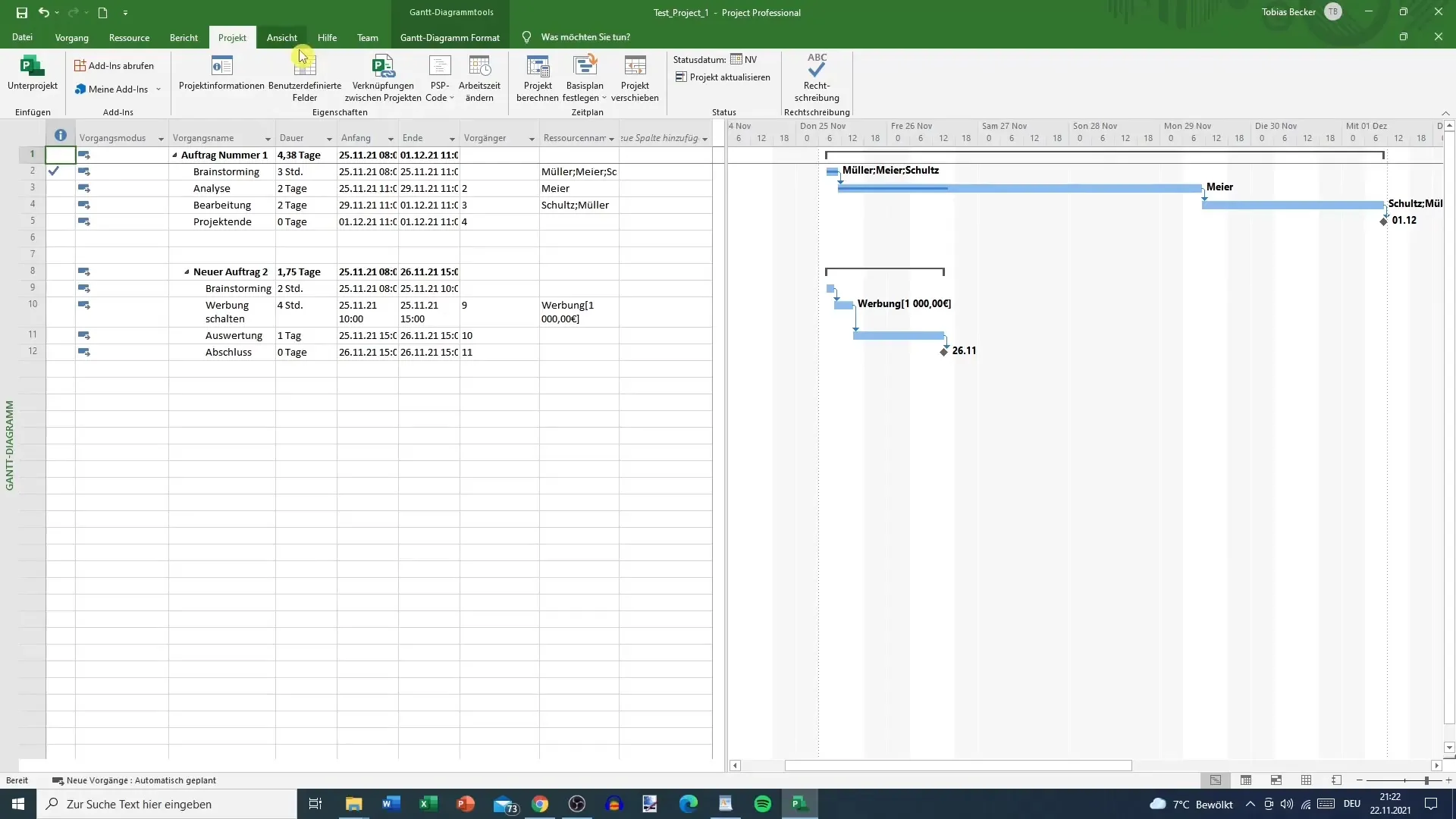
O campo "Alterar horas de trabalho" permite-lhe selecionar os diferentes calendários. O calendário padrão é o calendário de projeto típico que é normalmente utilizado para a maioria dos projectos.
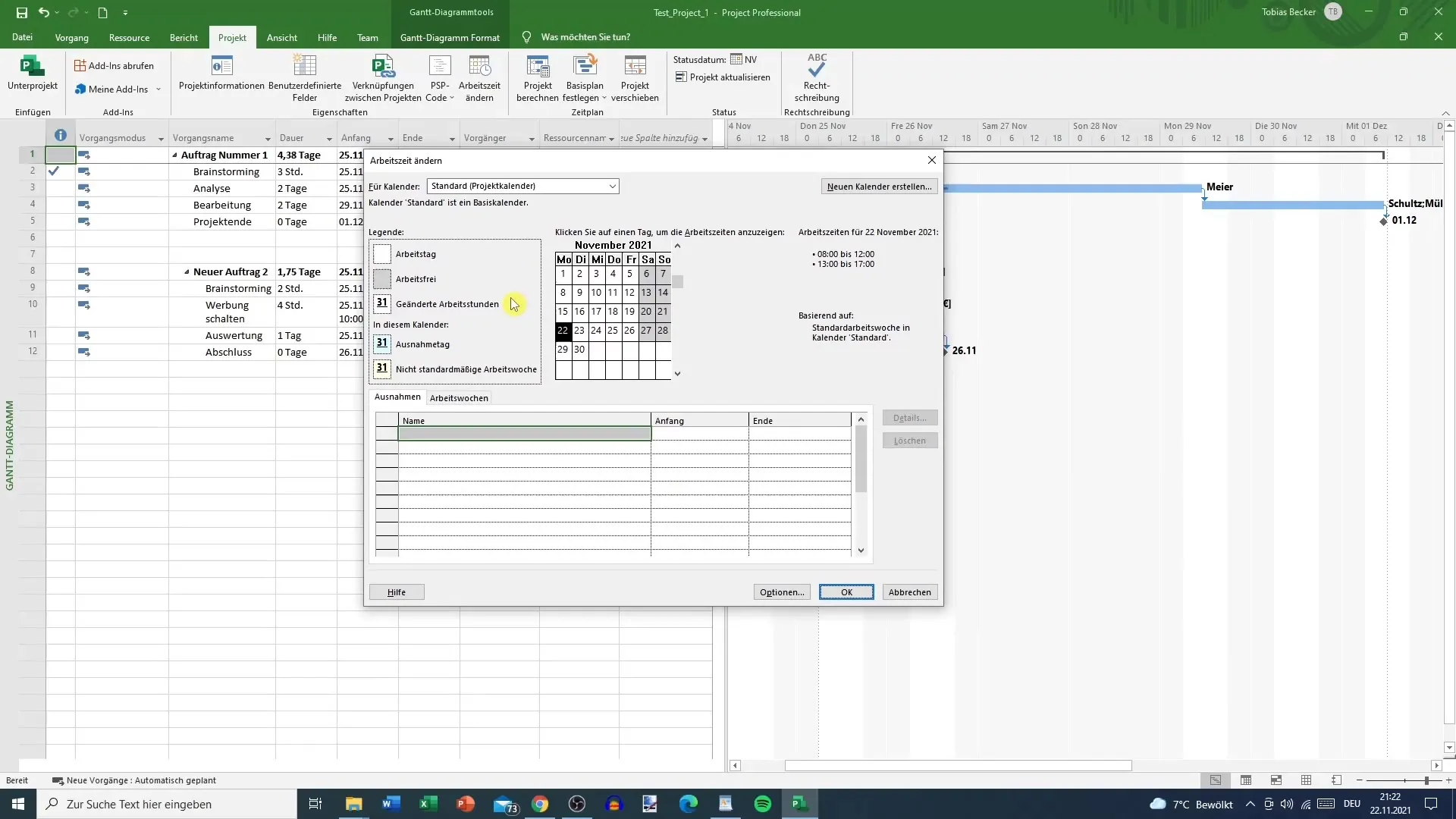
Existe também um calendário de turnos noturnos. Este é particularmente útil se o seu projeto exigir horas de trabalho nocturnas. Note-se que este calendário pode ser definido ao longo de dois dias, o que significa que as actividades que decorrem durante a madrugada são registadas corretamente.
Outro calendário é o calendário de 24 horas, que mostra a disponibilidade contínua da meia-noite à meia-noite. Este calendário é adequado para projectos que requerem um fluxo de trabalho constante, por exemplo, em cuidados hospitalares.
Quando percorrer os diferentes tipos de calendário, preste também atenção à legenda, que lhe dá um guia visual dos dias não úteis. Estes são destacados a cinzento na síntese. Aqui pode ver, por exemplo, que o sábado e o domingo estão marcados como dias não úteis.
Um aspeto importante a ter em conta são as horas de trabalho "excepcionais" em determinados dias. Num dia de exemplo, o dia 22 do mês, pode ver que trabalha das 8 às 12 horas, seguido de uma pausa e de outro horário de trabalho das 13 às 17 horas. Isto perfaz um total de 8 horas.
As horas de trabalho específicas são distribuídas por 5 dias, o que corresponde a um total de 40 horas de trabalho. Por isso, preste sempre atenção a estas distribuições e à forma como se podem desviar da norma.
Se trabalhar no turno da noite, verificará que as horas de trabalho estão estruturadas de forma diferente. Por exemplo, há um período de trabalho das 23h00 à meia-noite, seguido de outros turnos, o que mostra que o trabalho também é efectuado durante o dia.
É importante prestar muita atenção aos padrões de trabalho específicos que ocorrem no seu projeto. Também é possível utilizar a opção 24 horas para trabalhos que não têm um dia de trabalho definido, o que pode ser útil para muitos projectos na indústria.
Estes três tipos de calendários e a personalização dos seus horários de trabalho permitem-lhe manter uma visão clara do planeamento do projeto e gerir excepções quando necessário.
Resumo
Neste tutorial, aprendeu a utilizar os diferentes tipos de calendário no MS Project. Aprendeu sobre as opções padrão, turno da noite e 24 horas e compreendeu como estas afectam o planeamento e a execução do seu projeto.
Perguntas mais frequentes
Como posso alterar os tipos de calendário no MS Project?Pode selecionar os tipos de calendário no separador "Projeto" e "Alterar horas de trabalho".
Qual é a diferença entre os três tipos de calendário?O calendário normal destina-se a dias típicos de 8 horas, o calendário do turno da noite destina-se a horas de trabalho noturno e o calendário de 24 horas destina-se a trabalho contínuo.
Como posso definir dias não úteis no meu calendário?Isto acontece automaticamente quando utiliza os tipos de calendário e efectua as definições adequadas.


